Како вратити свој Инстаграм након што сте онемогућени?
Pronađite detaljne korake kako da vratite svoj Instagram nalog nakon što je onemogućen.
Монитор вашег рачунара троши много енергије за рад, а понекад ради непотребно и троши енергију. Да бисте уштедели енергију, спречили проблеме са екраном и велику штету, можете предузети одређене кораке да креирате пречице и прилагодите искључивање екрана рачунара.
Како аутоматски искључити екран у оперативном систему Виндовс 10?
Метод 1. Виндовс 10 подешавања управљања напајањем
Први метод је такође најлакши од свих и нуди корисницима Виндовс 10 да контролишу време када је ваш екран укључен, а такође омогућава корисницима да прилагоде друга подешавања напајања. Доле наведени кораци ће вас водити да измените постојећа подешавања управљања напајањем:
Корак 1. Притисните Виндовс + И са тастатуре и отворите главни прозор Подешавања.
Корак 2. Пронађите и кликните на Систем, а затим на Повер & Слееп.
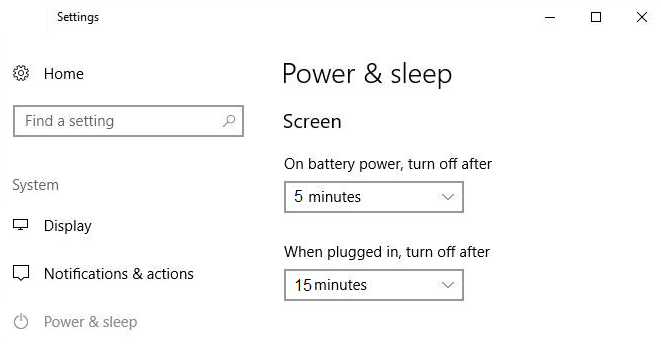
Корак 3. Можете да промените време искључивања екрана када радите на батерију када је укључен у зидну утичницу. Пожељно је изабрати 5 минута под батеријом јер би то трошило мање енергије и омогућило батерији да ради дуже. Док је систем укључен, може се оставити укључен највише 15 минута ако је потребно, након чега би се екран аутоматски искључио.
Напомена: Време које је овде подешено је време мировања, а ако гледате филм или играте игрицу, овај тајмер неће радити јер те активности троше енергију вашег монитора и не држе га неактивним.
Такође прочитајте: Како закључати Виндовс 10 на различите начине?
Метод 2. Како искључити екран у оперативном систему Виндовс 10 помоћу дугмета за напајање
Горња метода о којој смо разговарали искључује ваш монитор након унапред подешеног времена, али то значи да ће остати укључен све док тајмер мировања не достигне одређену вредност, а затим га искључи. Али шта ако бисте могли да га искључите притиском на дугме? Ово је могуће на десктоп монитору који има наменско физичко дугме за искључивање екрана. Али такво дугме не постоји у лаптоповима и ево неколико корака који могу репрограмирати дугме за напајање вашег лаптопа да искључи екран лаптопа у оперативном систему Виндовс 10.
Корак 1. Отворите контролну таблу тако што ћете је укуцати у оквир за претрагу који се налази на левом дну траке задатака.
Корак 2. Пронађите опције напајања и кликните на њих.
Корак 3. Са листе опција са леве стране кликните на „Изаберите шта тастери за напајање раде“.
Корак 4. Пронађите „Вхен И Пресс тхе Повер Буттон“ и са падајуће листе поред њега изаберите „Турн Офф тхе дисплаи“. Затим кликните на сачувај промене.
Корак 5. Дугме за напајање сада може да се користи за искључивање екрана само када се притисне. Такође, ако желите да искључите лаптоп, мораћете да притиснете и држите дугме за напајање неколико секунди.
Такође прочитајте: Виндовс 10 екран осетљив на додир не ради?
Најбољи алати за искључивање екрана у оперативном систему Виндовс 10
Сада, ако не желите да мењате подразумевана подешавања, увек можете да користите алатку треће стране која може да искључи екран у оперативном систему Виндовс 10. Многе алатке могу да вам помогну у томе, али могу да препоручим три најбоља алата за искључите екран у оперативном систему Виндовс 10.
Искључите монитор. Преузми сада.
Софтпедиа
Ово је мали програм који искључује екран када се изврши. Ова извршна датотека не захтева никакву инсталацију. Можете га бесплатно преузети и распаковати садржај на радној површини и покренути програм, двапут кликните на датотеку. Ово ће одвести ваш Виндовс 10 у режим спавања, који се може пробудити померањем миша или притиском на било који тастер на тастатури.
Напомена : Поставите квачицу поред Увек питај пре отварања овог упита за датотеку , тако да вам не смета сваки пут када покренете овај програм.
Такође прочитајте: Како искључити СмартСцреен филтер у оперативном систему Виндовс 10 или 8?
Искључите екран . Преузми сада.
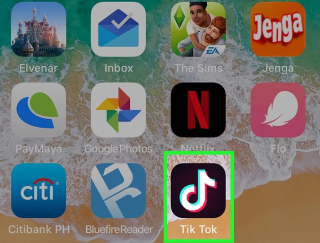
Тецхнет, Мицрософт
Ако желите да искључите монитор, а да рачунар не стављате у стање спавања, онда можете преузети ову извршну датотеку са Тецхнета, Мицрософт портала на који се шаљу мали програми и алати. Ова мала датотека за преузимање је БАТ датотека, која покреће скрипту на Виндовс 10 када се изврши двоструким кликом. Корисници га могу бесплатно преузети и такође променити постојећу икону и доделити пречицу за извршавање.
Такође прочитајте: Како искључити аутоматско ажурирање у оперативном систему Виндовс 10
НирЦмд . Преузми сада.
НирЦмд је сложенији алат који је креирао НирСофт за обављање специфичних задатака, који се чинио корисним корисницима, али није био подразумевано присутан у оперативном систему Виндовс. Овај алат мора бити инсталиран у Виндовс директоријуму и ево корака за његово инсталирање.
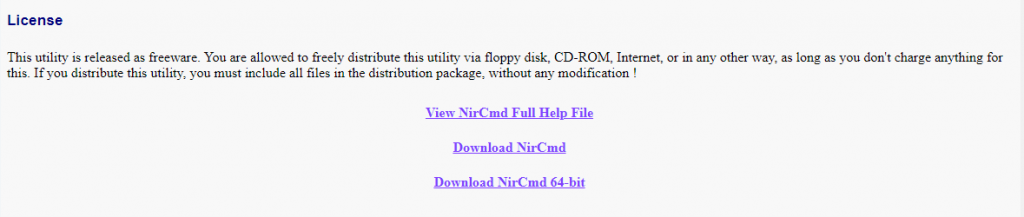
Нирсофт
Напомена : Померите се до дна странице да бисте добили везу за преузимање.
Корак 1 . Распакујте преузету датотеку у фасциклу.
Корак 2 . Пронађите нирцмд.еке датотеку и кликните десним тастером миша на њу и изаберите Покрени као администратор.
Корак 3 . У следећем кораку морате да кликнете на дугме Копирај у Виндовс директоријум .
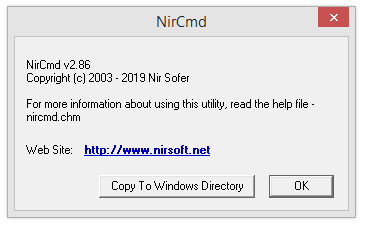
Корак 4 . Ако добијете упит за потврду, кликните на Да и сачекајте да се процес инсталације заврши, а затим кликните на дугме У реду.
Корак 5 . Када је НирЦмд инсталиран, можете да унесете следећу команду у командну линију вашег Виндовс 10 да бисте искључили екран у оперативном систему Виндовс 10.
нирцмд.еке цмдсхортцутеи “ц:\темп” “Турн Монитор Офф” монитор искључен
Корак 6 . Притисните тастер Ентер да извршите команду.
Такође прочитајте: Како искључити недавне датотеке и честе фасцикле у оперативном систему Виндовс 10
Сада можете да искључите екран у оперативном систему Виндовс 10
Уштеда енергије је нова прича у граду, а све више људи схваћа како да уштеде енергију за будућу потрошњу и пређу на необновљиве изворе енергије. Сви можемо да одиграмо своју улогу чак и ако дамо само мали допринос као што је искључивање екрана у оперативном систему Виндовс 10 када га не користимо.
Пратите нас на друштвеним мрежама – Фејсбук и Јутјуб . За било каква питања или сугестије, обавестите нас у одељку за коментаре испод. Волели бисмо да вам се вратимо са решењем. Редовно објављујемо савете и трикове заједно са решењима уобичајених проблема у вези са технологијом. Претплатите се на наш билтен да бисте редовно добијали ажурирања о свету технологије
Предложено читање:
Како искључити наратор у оперативном систему Виндовс 10
Како онемогућити лепљиве тастере у оперативном систему Виндовс 10
Како подесити и смањити употребу података у оперативном систему Виндовс 10
Pronađite detaljne korake kako da vratite svoj Instagram nalog nakon što je onemogućen.
Желите да избришете истекле пропуснице и средите Аппле новчаник? Пратите док објашњавам у овом чланку како да уклоните ставке из Аппле новчаника.
Било да сте одрасла или млада особа, можете испробати ове апликације за бојење да бисте ослободили своју креативност и смирили свој ум.
Овај водич вам показује како да решите проблем са вашим Аппле иПхоне или иПад уређајем који приказује погрешну локацију.
Погледајте како можете да омогућите и управљате Не узнемиравај на иПад-у како бисте се могли фокусирати на оно што треба да урадите. Ево корака које треба пратити.
Погледајте различите начине на које можете повећати своју тастатуру на иПад-у без апликације треће стране. Такође погледајте како се тастатура мења са апликацијом.
Да ли се суочавате са грешком иТунес не открива иПхоне или иПад на вашем Виндовс 11 рачунару? Испробајте ове проверене методе да одмах решите проблем!
Осећате да ваш иПад не ради брзо? Не можете да надоградите на најновији иПадОС? Пронађите овде знакове који говоре да морате да надоградите иПад!
Тражите кораке како да укључите аутоматско чување у програму Екцел? Прочитајте овај водич о укључивању аутоматског чувања у Екцел-у на Мац-у, Виндовс 11 и иПад-у.
Погледајте како можете да држите своје лозинке у Мицрософт Едге-у под контролом и спречите прегледач да сачува све будуће лозинке.







